Alexaにカレンダーのアカウントを設定して予定の管理に使おう
- 2019年05月22日22時20分 公開
- カテゴリー: 端末・周辺機器・サービス
- キーワード: おすすめ, ガジェット
- Short URL
- ツイート

Amazonの音声アシスタント「Alexa」では、音声入力で予定を追加したり予定を聞いたりすることもできるが、利用するにはAlexaアプリ上でカレンダーのアカウント設定が必要だ。
Fireタブレットの「カレンダー」アプリの場合は、保存した予定情報は端末で使用するAmazonのアカウント上に保存して他の端末と自動同期されるが、何故かAlexaではAmazonアカウント上の予定は利用できない。アカウント設定を行えば、GoogleやApple、Microsoftのアカウント上の予定を利用できるので、Alexaを活用したければぜひ設定しておこう。
Alexaで予定を管理できるようにするには、Alexaアプリの左上のアイコンでメニューを表示して「設定」を押そう。
設定画面が表示されたら、「Alexaの環境設定」の「カレンダー」を選択
利用可能なカレンダーサービスが表示されるので、連携させたいサービスを選択しよう。
サービスのログイン画面が表示されたら、連携させたいアカウントのIDとパスワードでログインしよう。ログインするとアプリとの連携の許可を行う画面が表示されるので、「Allow」や「許可」を選択してカレンダー情報へのアクセスを許可しよう。
「Alexa、明日の14時に会議の予定を追加して」などと話し掛ければ、予定の追加を行える。
「Alexa、明日の予定は?」のように聞けば、カレンダーに登録されている予定を教えてくれるぞ。
パソコンのブラウザなどで同じアカウントでカレンダーサービスを利用すれば、パソコン上で登録した予定をAlexaに教えてもらったり、Alexaに追加してもらった予定をパソコン上で確認することもできるぞ。
Fireタブレット上でも予定を編集したい場合は、カレンダーアプリにも同じアカウントを追加しておこう。メニューから「アカウントを追加」を選択すると、Eメールアドレスを入力するように求められる。Gmailなどの対応サービスのアドレスを入力すれば、アカウント上のカレンダーにアクセス可能になるぞ。
カレンダーとは別に「リマインダー」という機能も用意されている。「予定」より呼びにくいのが少々面倒だが、こちらは外部サービスの設定をせずに即利用可能だ。リマインダーの管理はAlexaアプリ上からも行えるぞ。
関連記事

[Androidの基本テク]カレンダーを使ったことがありますか?

【特集まとめ】予定やタスクを「Googleカレンダー」とスマホで管理するテクは全Androidユーザーに超オススメ

Googleカレンダーで日々の「ゴール」を設定しよう!

[Androidの基本テク]アカウントって何?

仲間との予定共有をもっと便利に!予定共有カレンダー「TimeTree」

Amazon開発者アカウントを作成してAlexaスキルを自作しよう

「かれんだ!」で通知欄にカレンダーや直近の予定を表示して素早く確認

「2段階認証」でパスワード漏洩からGoogleなどのアカウントを守ろう!

あんスマのSNSアカウントでアプリセールやバージョンアップ情報を配信開始!フォローしてね!
2019年05月22日22時20分 公開 | カテゴリー: 端末・周辺機器・サービス | キーワード:おすすめ, ガジェット | Short URL
ツイート
最新記事
- 肩に乗せるだけで音に包まれる!ウェアラブルネックスピーカー!
- 枕の下に置くピロースピーカー!Bluetooth接続でスマホから音楽を流しながら寝れる!
- 腕に巻いて使えるウェアラブルスピーカー!IPX6防水で急な雨にも安心!
- ミニモバイルバッテリーの新定番!折りたたみ式のLightningコネクター搭載!
- コネクター搭載の3in1モバイルバッテリー!iPhoneもAndroidもおまかせ!
- ケーブル不要でiPhoneもApple Watchも!5000mAhの大容量モバイルバッテリー!
- TSAロック付きスーツケースベルト! 頑丈なロックフックで安心な旅行を!
- 4in1の大容量モバイルバッテリー!スマホもタブレットもゲーム機も!
- 10000mAh大容量ワイヤレスモバイルバッテリー!Apple Watchの充電も出来る!
- コンパクトな手のひらサイズ。だけど、かなりタフ!どこでも使えるバックハンガー!
- ダンボールを挿すだけ!持ち運び出来るダンボールストッカー!
- コンパクトで高品質なケーブル!6in1のユニークデザインなケーブル!
- 洗練されたシンプルなボディバッグ!自由で快適な背負い心地!
- リラックスして座りやすい座椅子!回転するのでパソコンや読書等に最適!
- ゆったりくつろげる、至福の時間!肘つき座椅子!
- 究極進化、三刀流座椅子!ソファの座り心地みたいな回転座椅子!
- 磁力で自分でまとまる!フラット平形タイプのUSB-Cケーブル!
- 首と肩がホッとする枕!首肩温め機能でじんわり温まる!
- USB-Cケーブルだけで使える!アイリスオーヤマ製の27インチモニター!
- 15000mAh大容量モバイルバッテリー!ケーブル内蔵&プラグ付き!
- iPad専用磁気充電式タッチペン!ワイヤレス充電可能なスタイラスペン!
- 寒い季節には欠かせないアイテム!ドリンクを温められるカップウォーマー!
- ワンタッチで飲み物を温められる!デスクで使うのに最適!
- 柔らかい感触!心地良いさわり心地の充電式カイロ!
- 3in1防災対策の充電式カイロ!寒い季節を心地よく、あたたかく過ごそう!
- つけたら2秒ですぐ暖かい!2個セットの充電式カイロ!
- 左の手のひらにフィット!操作しやすいのせ心地のトラックボールワイヤレスマウス!
- 大容量収納可能なビジネスリュック!充実のポケット数!
- 通勤が快適な薄型なのに大容量!ノートパソコンも安全に収納!
- シンプルで洗練されたデザイン!どんな服装にも似合うビジネスリュック!

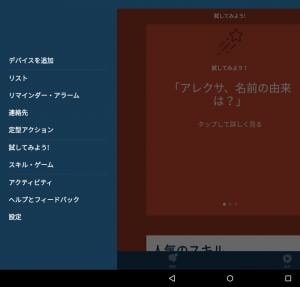
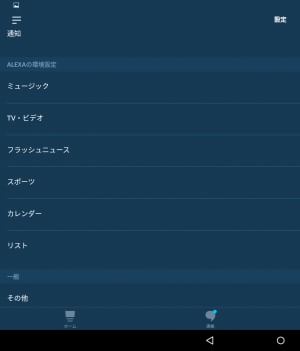
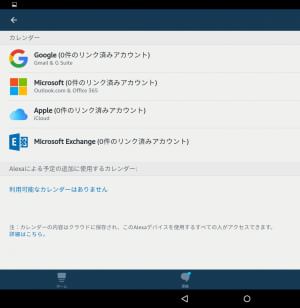
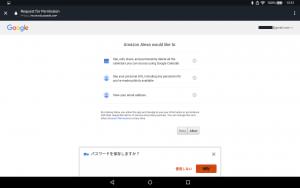

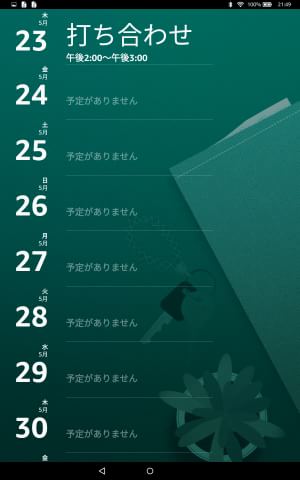
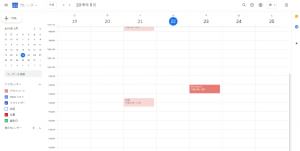
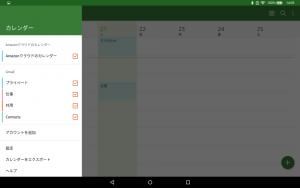
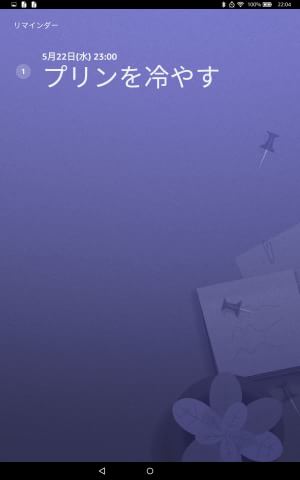
 【まとめ】Fireタブレットをさらに楽しめる必携アプリ
【まとめ】Fireタブレットをさらに楽しめる必携アプリ まとめ買いがお得なアプリストア専用「Amazonコイン」
まとめ買いがお得なアプリストア専用「Amazonコイン」 Amazonプライムはドコモやauならクレカ無しでも利用可能!
Amazonプライムはドコモやauならクレカ無しでも利用可能! グラフィック性能は2倍以上!新旧「Fire HD 10」の処理性能をベンチマーク比較
グラフィック性能は2倍以上!新旧「Fire HD 10」の処理性能をベンチマーク比較 Amazonプライム会費がギフト券だけでも支払い可能に!(ただし無料体験不可)
Amazonプライム会費がギフト券だけでも支払い可能に!(ただし無料体験不可) 【特集】開発者でない人でも役立つ機能が満載!!USBデバッグ接続を徹底活用せよ
【特集】開発者でない人でも役立つ機能が満載!!USBデバッグ接続を徹底活用せよ ダイソーの「積み重ね整理棚」はFireタブレットを枕の上に固定するのに最適!
ダイソーの「積み重ね整理棚」はFireタブレットを枕の上に固定するのに最適! かわいいキャラが憂鬱な気分を癒してくれるパズルゲーム特集
かわいいキャラが憂鬱な気分を癒してくれるパズルゲーム特集 2000円を切るスマート赤外線リモコンで家電をスマートホーム化!!
2000円を切るスマート赤外線リモコンで家電をスマートホーム化!! Amazon開発者アカウントを作成してAlexaスキルを自作しよう
Amazon開発者アカウントを作成してAlexaスキルを自作しよう ポイント還元付きでお得なAmazonギフト券のチャージタイプ
ポイント還元付きでお得なAmazonギフト券のチャージタイプ FireタブレットでYouTubeを見るなら「NewPipe」
FireタブレットでYouTubeを見るなら「NewPipe」 8コア2GHzに高速化したAmazon「Fire HD 10」の新モデルが登場!
8コア2GHzに高速化したAmazon「Fire HD 10」の新モデルが登場! Amazon「Fire HD 8」タブレットにNewモデルが登場!
Amazon「Fire HD 8」タブレットにNewモデルが登場! Amazonのスマートスピーカーに超高音質「Echo Studio」など新モデルが一挙登場!
Amazonのスマートスピーカーに超高音質「Echo Studio」など新モデルが一挙登場!
あんスマソーシャルアカウント